■自分で出来る!(DVDドライブ交換)

パソコンの中で一番壊れやすいパーツはDVDドライブではないでしょうか?しかもなくてはならない大事なパーツ。メーカーに修理に出すと結構な修理代+パソコンを使えない日々が・・・。 (TдT) それならドライバー1本あれば出来るので自分でチャレンジしてみよう!それでは強烈なパソコンがDVDドライブ交換が初めてのキミにおくる「自分で出来る!DVDドライブ交換編」いってみよぅ!(= ̄ω ̄)ノ
■DVDドライブを交換する前に・・・

まずは自分のDVDドライブの接続方法を確認するためにDVDドライブの接続を確かめてからDVDドライブを買いましょう。そのためにまずパソコンの電源コードをコンセントから抜きます。そしてパソコンの後ろに刺さっているコード類をデジカメで写真を撮っておきます。(忘れないようにするため)
■サイドパネルを固定しているネジを見つける

パソコンの横のパネルを外すために後ろのプラスネジを2個プラスドライバーで外します。
※冬は静電気が起きやすい季節なのでサッシなどに触って、電気を放電してから作業するべし。
■サイドパネルをはずすためにネジをはずす

■サイドパネルをはずす 2

■DVDの接続規格を調べよう

サイドパネルをはずしたら自分のDVDドライブがどっちの接続規格を調べます。
ATAPI(アタピィ接続)
Serial ATA(シリアル接続)
■接続インターフェース パラレル接続かシリアル接続かを見極める!

写真のように平べったいコードがDVDに刺さっていたら「ATAPI接続」確定です。ATAPI接続のDVDドライブを購入すればOK!
もし細いコードで接続されていたら「Serial ATA接続」 のDVDドライブを購入&交換しないといけません。
■DVDを購入したら作業再開

まず「ATAPI接続」のDVDドライブの場合ジャンバピンの設定を確認しましょう。
今使用しているパソコンにDVDドライブが1台だけならばジャンバピンをマスターにする。早い話、前に接続されていたDVDドライブと同じ設定にすればいいです。
■ジャンバピンの設定部分の拡大

刻印のみで見にくかったので色鉛筆で塗りつぶしてみました。
ジャンバピンは「MA」マスターに設定されています。
■DVDドライブ交換

■DVDドライブを固定しているネジをはずす
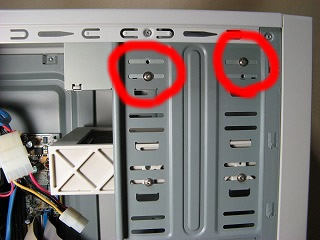
■DVDドライブをはずそう

■反対側のネジをはずすのも忘れずに・・・。

■DVDドライブ固定ネジをはずす
